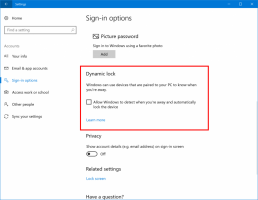Kaip pakeisti vartotojo agentą „Microsoft Edge“.
Žiniatinklio naršyklės vartotojo agentas yra eilutės reikšmė, kuri identifikuoja tą naršyklę ir pateikia tam tikrą sistemos informaciją serveriams, kuriuose yra jūsų lankomos svetainės. Keisti vartotojo agento eilutę gali būti naudinga tam tikrais atvejais, kai kai kurios svetainės funkcijos yra užblokuotos konkrečioje platformoje ir jums reikia apeiti apribojimą. Nebūtina paminėti, kad vartotojo agento keitimas gali būti naudingas žiniatinklio kūrėjams. Pažiūrėkime, kaip tai galima padaryti.
Skelbimas
Tradiciškai žiniatinklio kūrėjai naudoja vartotojo agento eilutę norėdami optimizuoti savo žiniatinklio programas skirtingiems įrenginiams. Tai leidžia kūrėjams atskirti įvairias įrenginių klases, pvz., planšetinius kompiuterius, telefonus, stalinius kompiuterius ir nešiojamuosius kompiuterius ir kt. Vartotojo agento eilutė gali pateikti žiniatinklio serveriams tam tikros informacijos apie vartotojo operacinę sistemą ir naršyklės versiją.
Kartais kūrėjai gali taikyti apribojimus pagal vartotojo agento eilutę. Pavyzdžiui, atsisiuntimo puslapis Microsoft svetainėje tikrina naršyklės vartotojo agentą. Jei pranešama apie „Windows“ operacinę sistemą, medijos kūrimo įrankis bus pasiūlytas atsisiųsti. Tačiau jei vartotojo agentas praneša apie Linux, Android ar iOS, pamatysite tiesiogines atsisiuntimo nuorodas į ISO failus. Pakeitę vartotojo agento eilutę, galite atsisiųsti oficialius „Windows 10“ ISO vaizdus nenaudodami „Windows Media Creation“ įrankio.
Norėdami gauti informacijos, žr. šį straipsnį: Atsisiųskite oficialius „Windows 10“ ISO vaizdus tiesiogiai be medijos įrankio
Norėdami pakeisti vartotojo agentą „Microsoft Edge“., atlikite šiuos veiksmus.
- Atidarykite „Microsoft Edge“.
- Paspauskite klavišą F12, kad atidarytumėte kūrėjo įrankius.

- Eikite į Emuliacija skirtukas.
- Pagal Režimas, spustelėkite Vartotojo atstovas Pasirinkimu sarasas.

- Pasirinkite norimą žiniatinklio naršyklę, kad pakeistumėte vartotojo agento eilutę.

Į sąrašą įtrauktos įvairios „Internet Explorer“ versijos kartu su „Opera“, „Safari“, „Firefox“ ir „Chrome“. Taip pat galite perjungti pasirinktos naršyklės darbalaukio ir mobiliosios versijos.
Pasirinkite norimą parinktį. Tai iš naujo įkels atidarytą puslapį ir atspindės jūsų atlikti pakeitimus.
Naudodami integruotą kūrėjo įrankių parinktį galite bet kada pakeisti vartotojo agentą „Microsoft Edge“.
Susiję straipsniai:
- Pakeiskite vartotojo agentą „Internet Explorer 11“.
- Įgalinkite plėtinius privačiame režime Microsoft Edge
- Skaitykite garsiai „Microsoft Edge“ sistemoje „Windows 10“.
- Įgalinkite skaitymo rodinį „Microsoft Edge“.